模态分析软件入门教程
- 格式:ppt
- 大小:1.96 MB
- 文档页数:36
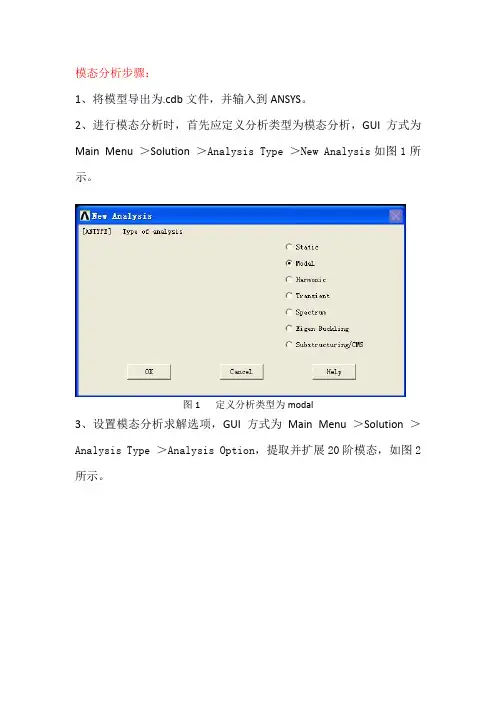
模态分析步骤:1、将模型导出为.cdb文件,并输入到ANSYS。
2、进行模态分析时,首先应定义分析类型为模态分析,GUI方式为Main Menu >Solution >Analysis Type >New Analysis如图1所示。
图1 定义分析类型为modal3、设置模态分析求解选项,GUI方式为Main Menu >Solution >Analysis Type >Analysis Option,提取并扩展20阶模态,如图2所示。
图2 Modal Analysis对话框4、设置B lock lanczos(分块蓝索斯)方法求解选项。
单击图2中的OK按钮,弹出Block Lanczos Method 对话框,将起始频率改为1,单击OK按钮,如图3所示。
图3 Block Lanczos Method对话框5、求解并查看结果。
采用GUI方式提交求解:Main Menu >Solution>Solve>Current LS。
(注意:下面的模态图下面标明是第。
阶模态振型)谐响应分析的基本步骤:1.将模型导出为.cdb文件,并输入到ANSYS中。
2.模态分析由于峰值响应发生在激励的频率和结构的固有频率相等之时,所以在进行谐响应分析之前,应首先进行模态分析,以确定结构的固有频率,计算前20阶模态频率。
3.完成模态分析后,退出后处理器,GUI方式为Main Menu>Finish。
4.定义分析类型为谐响应分析,GUI方式为Main Menu>Solution>Analysis Type>New Analysis,如图4所示。
图4 定义分析类型为Harmonic5、设置谐响应分析求解选项,GUI方式为Main Menu>Solution>Analysis Type>Analysis Options,保持默认选项,采用完全法,如图5所示。
图5 Harmonic Analysis对话框6、单击图5中的OK按钮,弹出Full Harmonic Analysis对话框,保持默认设置,单击OK按钮,如图6所示。
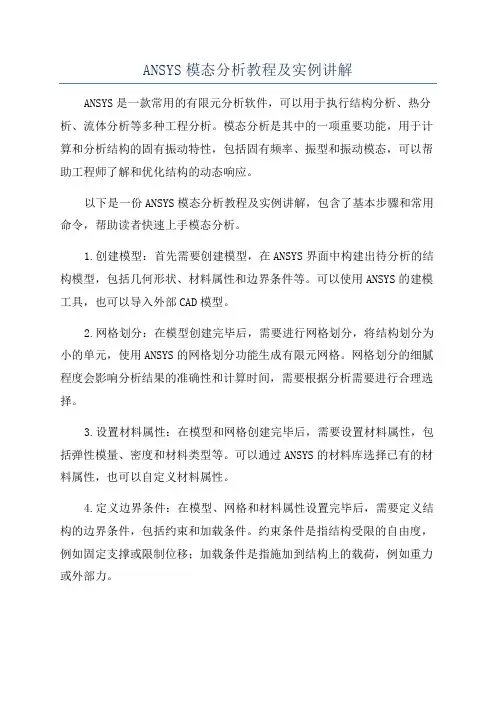
ANSYS模态分析教程及实例讲解ANSYS是一款常用的有限元分析软件,可以用于执行结构分析、热分析、流体分析等多种工程分析。
模态分析是其中的一项重要功能,用于计算和分析结构的固有振动特性,包括固有频率、振型和振动模态,可以帮助工程师了解和优化结构的动态响应。
以下是一份ANSYS模态分析教程及实例讲解,包含了基本步骤和常用命令,帮助读者快速上手模态分析。
1.创建模型:首先需要创建模型,在ANSYS界面中构建出待分析的结构模型,包括几何形状、材料属性和边界条件等。
可以使用ANSYS的建模工具,也可以导入外部CAD模型。
2.网格划分:在模型创建完毕后,需要进行网格划分,将结构划分为小的单元,使用ANSYS的网格划分功能生成有限元网格。
网格划分的细腻程度会影响分析结果的准确性和计算时间,需要根据分析需要进行合理选择。
3.设置材料属性:在模型和网格创建完毕后,需要设置材料属性,包括弹性模量、密度和材料类型等。
可以通过ANSYS的材料库选择已有的材料属性,也可以自定义材料属性。
4.定义边界条件:在模型、网格和材料属性设置完毕后,需要定义结构的边界条件,包括约束和加载条件。
约束条件是指结构受限的自由度,例如固定支撑或限制位移;加载条件是指施加到结构上的载荷,例如重力或外部力。
5.运行模态分析:完成前面几个步骤后,就可以执行模态分析了。
在ANSYS中,可以使用MODAL命令来进行模态分析。
MODAL命令需要指定求解器和控制选项,例如求解的模态数量、频率范围和收敛准则等。
6.分析结果:模态分析完成后,ANSYS会输出结构的振动特性,包括固有频率、振型和振动模态。
可以使用POST命令查看和分析分析结果,例如绘制振动模态或振动模态的频率响应。
下面是一个实际的案例,将使用ANSYS执行模态分析并分析分析结果。
案例:矩形板的模态分析1.创建模型:在ANSYS界面中创建一个矩形板结构模型,包括矩形板的几何形状和材料属性等。
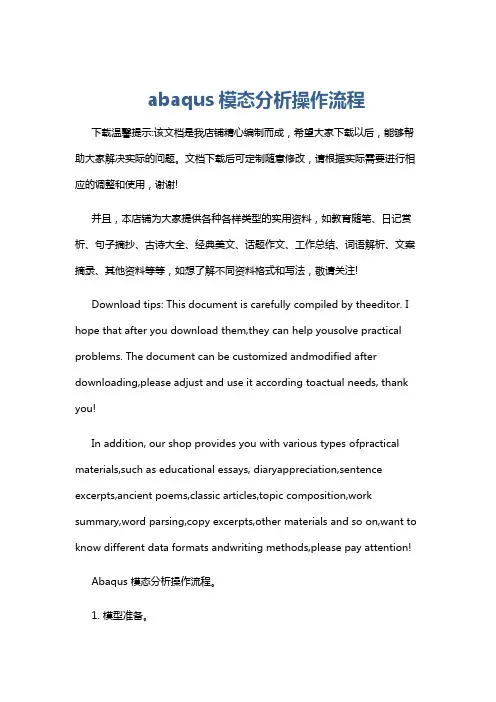
abaqus模态分析操作流程下载温馨提示:该文档是我店铺精心编制而成,希望大家下载以后,能够帮助大家解决实际的问题。
文档下载后可定制随意修改,请根据实际需要进行相应的调整和使用,谢谢!并且,本店铺为大家提供各种各样类型的实用资料,如教育随笔、日记赏析、句子摘抄、古诗大全、经典美文、话题作文、工作总结、词语解析、文案摘录、其他资料等等,如想了解不同资料格式和写法,敬请关注!Download tips: This document is carefully compiled by theeditor. I hope that after you download them,they can help yousolve practical problems. The document can be customized andmodified after downloading,please adjust and use it according toactual needs, thank you!In addition, our shop provides you with various types ofpractical materials,such as educational essays, diaryappreciation,sentence excerpts,ancient poems,classic articles,topic composition,work summary,word parsing,copy excerpts,other materials and so on,want to know different data formats andwriting methods,please pay attention!Abaqus 模态分析操作流程。
1. 模型准备。
确定模型几何形状和材料属性。
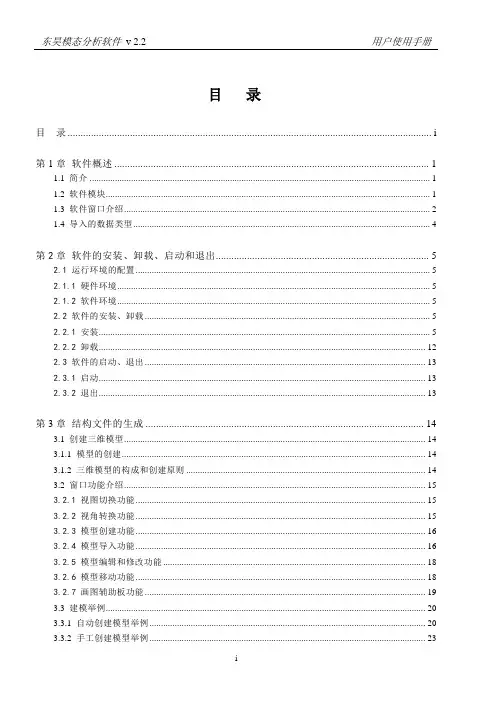
目录目录 (i)第1章软件概述 (1)1.1 简介 (1)1.2 软件模块 (1)1.3 软件窗口介绍 (2)1.4 导入的数据类型 (4)第2章软件的安装、卸载、启动和退出 (5)2.1 运行环境的配置 (5)2.1.1 硬件环境 (5)2.1.2 软件环境 (5)2.2 软件的安装、卸载 (5)2.2.1 安装 (5)2.2.2 卸载 (12)2.3 软件的启动、退出 (13)2.3.1 启动 (13)2.3.2 退出 (13)第3章结构文件的生成 (14)3.1 创建三维模型 (14)3.1.1 模型的创建 (14)3.1.2 三维模型的构成和创建原则 (14)3.2 窗口功能介绍 (15)3.2.1 视图切换功能 (15)3.2.2 视角转换功能 (15)3.2.3 模型创建功能 (16)3.2.4 模型导入功能 (16)3.2.5 模型编辑和修改功能 (18)3.2.6 模型移动功能 (18)3.2.7 画图辅助板功能 (19)3.3 建模举例 (20)3.3.1 自动创建模型举例 (20)3.3.2 手工创建模型举例 (23)3.3.3 模型导入举例 (25)第4章导入数据 (27)4.1. 动画显示的需要 (27)4.2. 试验数据的获得 (27)4.3. 试验数据的类型 (27)4.4. 时域ODS数据 (28)4.5. 频域的试验数据 (29)4.6. 导入试验数据 (29)第五章振型动画显示及模态模型验证 (31)5.1 动画显示的需要 (31)5.2 测点编号 (31)5.3 动画资源列表 (32)5.4 动画约束方程 (32)5.5 显示约束方程 (32)5.6 开始动画显示 (35)5.7 数据块动画显示 (36)5.8 振型表动画显示 (36)5.9 动画显示速度 (37)5.10 动画显示幅度 (37)5.11.动画显示方式 (37)5.12 结束动画显示 (38)5.13 模态模型验证 (38)第六章文件处理 (39)6.1 DHMA其他应用程序 (39)6.2 从屏幕拷贝 (39)6.3 另存为 (39)6.4 打印 (39)第七章频响函数法模态分析(测力法) (40)7.1 频响函数法模态分析 (40)7.2 曲线拟合 (40)7.3 模态指示方法 (40)7.4 曲线拟合方法 (41)7.5 曲线拟合指导方针 (42)7.6 说明举例 (42)第八章环境激励模态分析(不测力法) (48)8.1 线性谱、自功率谱和互功率谱 (48)8.2 DFT和FFT (48)8.3 谱平均 (49)8.4 周期信号与泄漏 (50)8.5 自互谱综合函数 (51)8.6 自互谱综合函数与传递率 (51)第九章举例 (53)9.1 L梁测力法试验及模态分析 (53)9.2 L梁不测力法试验及模态分析 (56)第十章软件窗口命令 (58)10.1 主窗口命令 (58)10.2 几何建模窗口命令 (59)10.3 数据窗口命令 (63)10.4 振型表窗口命令 (69)第1章软件概述1.1 简介东昊模态分析软件,简称:DHMA(Dong Hao Mode Analysis),是东昊测试技术有限公司基于WINDOWS环境,利用C++语言开发的一套实验模态分析软件。
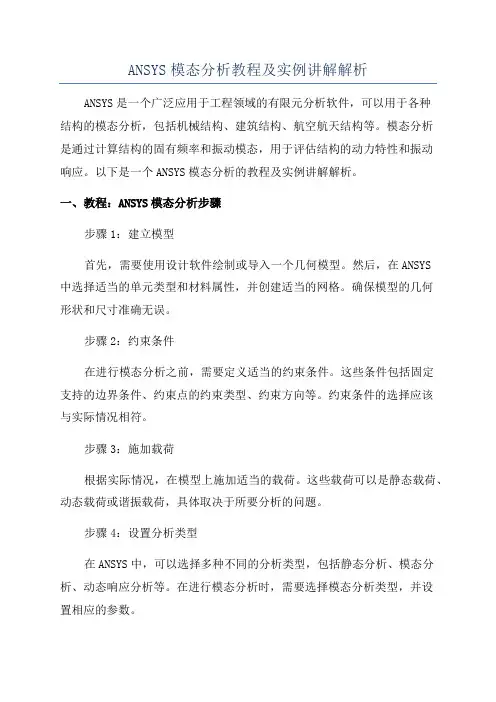
ANSYS模态分析教程及实例讲解解析ANSYS是一个广泛应用于工程领域的有限元分析软件,可以用于各种结构的模态分析,包括机械结构、建筑结构、航空航天结构等。
模态分析是通过计算结构的固有频率和振动模态,用于评估结构的动力特性和振动响应。
以下是一个ANSYS模态分析的教程及实例讲解解析。
一、教程:ANSYS模态分析步骤步骤1:建立模型首先,需要使用设计软件绘制或导入一个几何模型。
然后,在ANSYS中选择适当的单元类型和材料属性,并创建适当的网格。
确保模型的几何形状和尺寸准确无误。
步骤2:约束条件在进行模态分析之前,需要定义适当的约束条件。
这些条件包括固定支持的边界条件、约束点的约束类型、约束方向等。
约束条件的选择应该与实际情况相符。
步骤3:施加载荷根据实际情况,在模型上施加适当的载荷。
这些载荷可以是静态载荷、动态载荷或谐振载荷,具体取决于所要分析的问题。
步骤4:设置分析类型在ANSYS中,可以选择多种不同的分析类型,包括静态分析、模态分析、动态响应分析等。
在进行模态分析时,需要选择模态分析类型,并设置相应的参数。
步骤5:运行分析设置好分析类型和参数后,可以运行分析。
ANSYS将计算结构的固有频率和振动模态。
运行时间取决于模型的大小和复杂性。
步骤6:结果分析完成分析后,可以查看和分析计算结果。
ANSYS将生成包括固有频率、振动模态形态、振动模态形状等在内的结果信息。
可以使用不同的后处理技术,如模态形态分析、频谱分析等,对结果进行更详细的分析。
二、实例讲解:ANSYS模态分析以下是一个机械结构的ANSYS模态分析的实例讲解:实例:机械结构的模态分析1.建立模型:使用设计软件绘制机械结构模型,并导入ANSYS。
2.约束条件:根据实际情况,将结构的一些部分设置为固定支持的边界条件。
3.施加载荷:根据实际应用,施加恰当的静态载荷。
4.设置分析类型:在ANSYS中选择模态分析类型,并设置相应的参数,如求解方法、迭代次数等。
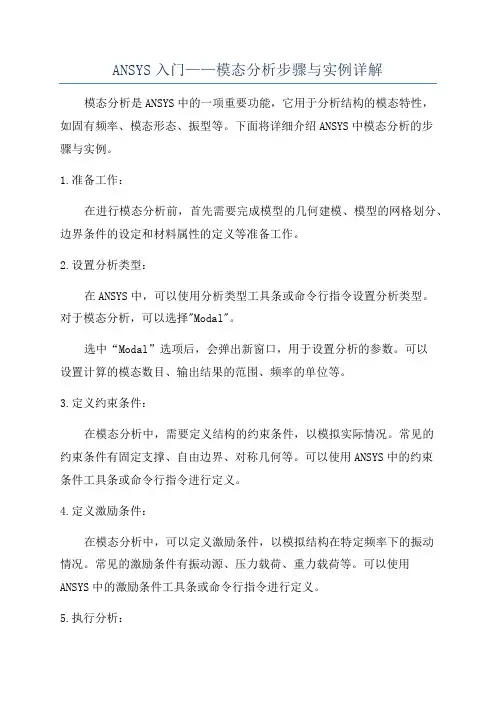
ANSYS入门——模态分析步骤与实例详解模态分析是ANSYS中的一项重要功能,它用于分析结构的模态特性,如固有频率、模态形态、振型等。
下面将详细介绍ANSYS中模态分析的步骤与实例。
1.准备工作:在进行模态分析前,首先需要完成模型的几何建模、模型的网格划分、边界条件的设定和材料属性的定义等准备工作。
2.设置分析类型:在ANSYS中,可以使用分析类型工具条或命令行指令设置分析类型。
对于模态分析,可以选择"Modal"。
选中“Modal”选项后,会弹出新窗口,用于设置分析的参数。
可以设置计算的模态数目、输出结果的范围、频率的单位等。
3.定义约束条件:在模态分析中,需要定义结构的约束条件,以模拟实际情况。
常见的约束条件有固定支撑、自由边界、对称几何等。
可以使用ANSYS中的约束条件工具条或命令行指令进行定义。
4.定义激励条件:在模态分析中,可以定义激励条件,以模拟结构在特定频率下的振动情况。
常见的激励条件有振动源、压力载荷、重力载荷等。
可以使用ANSYS中的激励条件工具条或命令行指令进行定义。
5.执行分析:完成上述设置后,点击分析工具条中的“运行”按钮,开始执行模态分析。
ANSYS会根据所设定的参数进行计算,并输出相应的结果。
6.结果展示与分析:模态分析完成后,可以查看分析结果并进行进一步的分析。
ANSYS会输出各模态下的固有频率、模态振型、模态质量、模态参与度等信息。
接下来,我们以一个简单的悬臂梁的模态分析为例进行详解。
1.准备工作:在ANSYS中绘制悬臂梁的几何模型,并进行网格划分。
设定材料属性、加载条件和边界条件。
2.设置分析类型:在ANSYS主界面上选择“Workbench”,然后点击“Ana lysis Systems”工具条中的“Modal”选项。
3.定义约束条件:设置悬臂端点的约束条件为固定支撑。
可以使用ANSYS中的“Fixed Support”工具进行设置。
4.定义激励条件:在此示例中,我们只进行自由振动分析,不设置激励条件。

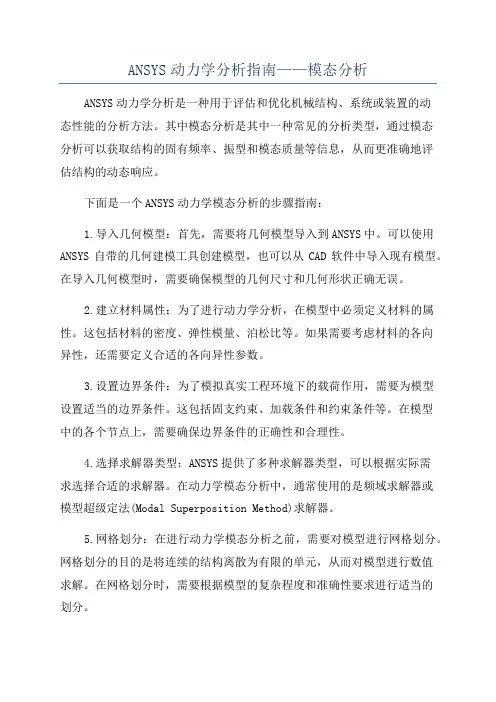
ANSYS动力学分析指南——模态分析ANSYS动力学分析是一种用于评估和优化机械结构、系统或装置的动态性能的分析方法。
其中模态分析是其中一种常见的分析类型,通过模态分析可以获取结构的固有频率、振型和模态质量等信息,从而更准确地评估结构的动态响应。
下面是一个ANSYS动力学模态分析的步骤指南:1.导入几何模型:首先,需要将几何模型导入到ANSYS中。
可以使用ANSYS自带的几何建模工具创建模型,也可以从CAD软件中导入现有模型。
在导入几何模型时,需要确保模型的几何尺寸和几何形状正确无误。
2.建立材料属性:为了进行动力学分析,在模型中必须定义材料的属性。
这包括材料的密度、弹性模量、泊松比等。
如果需要考虑材料的各向异性,还需要定义合适的各向异性参数。
3.设置边界条件:为了模拟真实工程环境下的载荷作用,需要为模型设置适当的边界条件。
这包括固支约束、加载条件和约束条件等。
在模型中的各个节点上,需要确保边界条件的正确性和合理性。
4.选择求解器类型:ANSYS提供了多种求解器类型,可以根据实际需求选择合适的求解器。
在动力学模态分析中,通常使用的是频域求解器或模型超级定法(Modal Superposition Method)求解器。
5.网格划分:在进行动力学模态分析之前,需要对模型进行网格划分。
网格划分的目的是将连续的结构离散为有限的单元,从而对模型进行数值求解。
在网格划分时,需要根据模型的复杂程度和准确性要求进行适当的划分。
6.设置求解参数:在进行动力学模态分析之前,需要设置一些求解参数。
这包括求解器的收敛准则、求解的频率范围和预期的模态数量等。
这些参数的设置可以影响到求解结果的准确性和计算效率。
7.进行模态分析:设置好求解参数后,可以进行动力学模态分析。
在分析过程中,ANSYS会通过计算结构的固有频率和振型来评估结构的动态响应。
如果需要获取更多的信息,可以通过后处理功能查看模态质量、模态阻尼和模态形状等结果。

1、导入stp格式文件:STP文件必须为纯英文路径。
打开HyperMesh软件,点击按钮弹出如下菜单,选择optistruct选项后点OK。
然后点击导入文件,选择下图第三个图标,在File type 选项中选择step,点击中的图标找到你要导入的文件,选中此文件点击Import,显示区显示模型。
2、划分自由网格。
软件右下方选中3D选项,然后选择县市区下方网格划分tetramesh选项。
然后选择volume tetra选项,在element size中输入网格的大小根据模型的大小输入数值,此处我输入10,然后选中你要划分的模型变成白颜色,在点击mesh开始划分网格。
等到网格划分结束无错误,点击return返回。
左下提示栏显示为网格划分完成可以下一步操作。
3、创建定义材料。
选择右上处次位置中的model选项在变化的后的下方空白处点击右键,点击下弹菜单中create→Material菜单弹出下图,给定一个英文名字(可以不改为默认),Card image选项中选中MAT1选项,然后点击Create/Edit。
如入材料的弹性模量E、泊松比NU、密度RHO(密度单位为T/mm3一般为负9次方)。
其它都不用选择。
点击return返回。
4、创建单元属性。
还在上次的空白处点击右键,点击下弹菜单中create→property 菜单弹出下图,给定一个英文名字(可以不改为默认),Card image选项中选中PSOLID选项,再在Material选项中选中上一步你定义材料的名字***。
然后点击Create(别点错)。
5、单元属性赋予给材料。
点击软件下面菜单中的第二个图标如下图,选择update选项后,点击黄色的comps选项进入下一菜单,勾选aotu1选项后,点击右下边select,返回上一界面。
点击noproperty更改成property,再在其后面要填写的空格中点击进入选择上一步你命名的单元属性名字后自动返回上一界面。

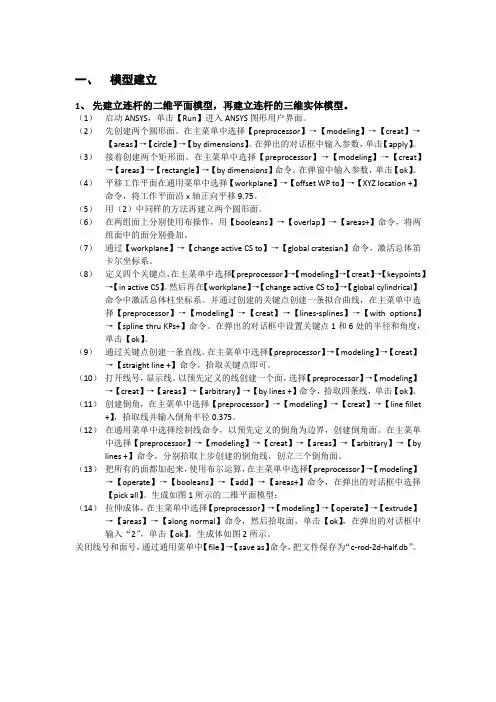
一、模型建立1、先建立连杆的二维平面模型,再建立连杆的三维实体模型。
(1)启动ANSYS,单击【Run】进入ANSYS图形用户界面。
(2)先创建两个圆形面。
在主菜单中选择【preprocessor】→【modeling】→【creat】→【areas】→【circle】→【by dimensions】。
在弹出的对话框中输入参数,单击【apply】。
(3)接着创建两个矩形面。
在主菜单中选择【preprocessor】→【modeling】→【creat】→【areas】→【rectangle】→【by dimensions】命令。
在弹窗中输入参数,单击【ok】。
(4)平移工作平面在通用菜单中选择【workplane】→【offset WP to】→【XYZ location +】命令,将工作平面沿x轴正向平移9.75。
(5)用(2)中同样的方法再建立两个圆形面。
(6)在两组面上分别使用布操作,用【booleans】→【overlap】→【areas+】命令,将两组面中的面分别叠加。
(7)通过【workplane】→【change active CS to】→【global cratesian】命令,激活总体笛卡尔坐标系。
(8)定义四个关键点,在主菜单中选择【preprocessor】→【modeling】→【creat】→【keypoints】→【in active CS】。
然后再在【workplane】→【change active CS to】→【global cylindrical】命令中激活总体柱坐标系。
并通过创建的关键点创建一条拟合曲线,在主菜单中选择【preprocessor】→【modeling】→【creat】→【lines-splines】→【with options】→【spline thru KPs+】命令。
在弹出的对话框中设置关键点1和6处的半径和角度,单击【ok】。
(9)通过关键点创建一条直线。
ANSYS模态分析实例和详细过程ANSYS是一款被广泛应用于工程领域的有限元分析软件,可以进行多种不同类型的分析,包括模态分析。
模态分析是通过对结构进行振动分析,计算得到结构的固有频率、振型和阻尼比等参数,对结构的动力响应进行预测和分析。
本文将介绍ANSYS模态分析的实例和详细过程。
一、模态分析实例假设我们有一个简单的悬臂梁结构,长度为L,横截面面积为A,杨氏模量为E,密度为ρ。
我们想要计算该梁结构的固有频率、振型和阻尼比等参数,以评估其动力特性。
二、模态分析过程1.准备工作在进行模态分析之前,我们需要先准备好结构的有限元模型。
假设我们已经完成了悬臂梁结构的几何建模和网格划分,并且已经定义好了材料属性和约束条件。
2.设置分析类型和求解器打开ANSYS软件,并选择“Structural”工作台。
在“Analysis Settings”对话框中,选择“Modal”作为分析类型。
然后,在“Analysis Type”对话框中选择“Modes”作为解决方案类型。
3.定义求解控制参数在“Analysis Settings”对话框中,点击“Solution”选项卡。
在该选项卡中,我们可以定义求解控制参数,例如计算模态频率的数量、频率范围和频率间隔等。
4.添加约束条件在模态分析中,我们需要定义结构的边界条件。
假设我们对悬臂梁的一端施加固定边界条件,使其不能在该位置发生位移。
我们可以在“Model”工作区中选择相应的表面,然后右键点击并选择“Fixed”。
5.添加载荷在模态分析中,我们通常可以不添加外部载荷。
因为模态分析着重于结构的固有特性,而不是外部激励。
6.定义材料属性在模态分析中,我们需要定义材料的弹性性质。
假设我们已经在材料库中定义了结构所使用的材料,并在“Model”工作区中选择了适当的材料。
7.运行分析完成以上设置后,我们可以点击“Run”按钮开始运行分析。
ANSYS将计算结构的固有频率、振型和阻尼比等参数。
ANSYS模态分析实例和详细过程下面是一个ANSYS模态分析的实例和详细过程:1.创建模型:使用ANSYS的几何建模工具,创建需要进行模态分析的结构模型。
模型可以包括不同的几何形状、材料属性和加载条件等。
2.定义材料属性:根据结构的材料特性,定义材料的弹性模量、泊松比和密度等参数。
这些参数将用于在分析中计算结构的响应。
3.网格划分:使用ANSYS的网格划分工具,将结构模型进行离散化处理,将其划分为小的单元网格,这些单元网格将用于进行数值计算。
4.定义加载条件:根据实际情况,定义结构的加载条件,包括外力、支持条件和约束等。
这些加载条件将作为分析的输入参数。
5.设置分析类型:在ANSYS的分析设置中,选择模态分析作为分析类型。
定义分析的参数,包括求解方法、迭代步数和计算精度等。
6.进行求解:点击ANSYS的求解按钮,开始进行模态分析的求解过程。
ANSYS将根据设定的求解参数,使用有限元法进行结构的动力学计算。
7.分析结果:模态分析完成后,ANSYS将生成一系列结果,包括结构的固有频率、模态振型、模态质量和模态阻尼等。
这些结果可以用于评估结构的振动特性和动力响应。
8.结果后处理:使用ANSYS的后处理工具,将分析结果进行可视化处理,绘制出结构的模态振型图和模态频率响应图等。
这些图形可以帮助工程师更好地理解结构的动力学特性。
以上是一个简单的ANSYS模态分析的实例和详细过程。
在实际应用中,根据具体情况可能需要进行更多的参数设置和后处理操作,以获取更准确和全面的分析结果。
同时,模态分析结果还可以用于其他工程分析,如结构的疲劳分析和振动控制等。
DASP模态分析软件操作一、3018基本操作(采集数据)1、进入软件-工程版2、点击示波采样,将波形图的尺度设置为自动3、点击设置—基本参数—实验名、数据路径(自己建一个文件夹)、试验号(可以自己设置为第几次实验,也可以设为自动增加)、采样频率(是分析频率的2.56倍满足采样频率)、实验对象,实验工况(加工过程中的转速等)4、设置--通道参数—通道数目、起始通道、工程单位(力锤用N,加速度传感器m/ss,可以向下复制)、标定值(为0.432)、直流偏移(不用改)、通道标定(对于声音测定校准时才用)、传感器数据库(可调用传感器9821的一些基本参数)、增益(自己设定好观察为原则,可以为对于9824激励增益设置为1,响应增益设置为100较好观察)、输入耦合(改为ICP)、测点描述(描述一下特点)、数字滤波(OFF)5、设置--条件—采样开始方式(模态选择多次触发)---多次触发参数(ch1触发通道接力锤)、触发次数(一般选3次)、滞后点数(信号衰减完毕后延时32)、触发方式(绝对值)、每次采样点数(根据阻尼大小选择)、变时倍数(力锤的采样频率与其他传感器通道采样频率的倍数关系,分析频率最大值减小)、触发电平(没反应时可减小)、结束条件(按时间等,自由触发时可设置)、定时启动(自定义时间定时自动启动采样)6、示波采样---示波(在设置右边,可以直观的看出采样波形),锤击后(锤击信号是压力为负值),自动弹出“多次触发采样向导”对话框,并进行选择(前两次点击测量,最后一次点击完成并结束)7、采集波形完成后,在通道处右键选择时域分析观察静态波形,可通过左键拉拽将波形横坐标放大8、显示-时域/频域(左/右)、上下依次为各通道波形。
工具箱--零点校准—复原/校准(采样前进行零点校准),采集到时域信号后右键进行自谱分析。
9、基本分析—自谱分析(调出波函数)--设置频谱分析参数—加窗(一般加汉宁窗)--通过移动光标箭头指示寻找极值点(max最大值,min最小值,右边显示具体数值)10、基本分析—互谱分析(调出函数可单选也可全选,选择第一测点,第二测点,只要采样频率一样就可以)--加窗(可选择矩形窗)--分析方式选择全程平均分析,计算全程平均的相关结果(相关结果相关系数的大小,注意看纵坐标分度)11、基本分析---基本微积分(可以进行1、2次微积分)---波形全程微积分转换12、注意事项:锤击时要保证横坐标不能超过20点(右边有具体坐标值,计算一下即可)来描述单位脉冲波形,尽量保证是单位脉冲信号,设置传递函数分析参数时输入测点加力窗,输出测点加指数窗并且可以调整系数。